Gnome Shell uygulama listesi çok hoşgözlere, ama biraz dağınık. Uygulamaların hiçbiri uygulama grubuna göre sıralanmıyor; Bu sorunu çözmeyi düşünüyorsanız, bunu yapmanın en iyi yolu Gnome Dash Fix aracını yüklemektir. Bu araç, Gnome uygulamalarını otomatik olarak uygulama klasörlerinde düzenleyebilir ve bulmayı kolaylaştırır.
GNOME Dash Fix
Gnome Dash Fix basit bir Bash betiği veGithub'da bulundu. Kullanmak herhangi bir özel kütüphaneye veya beceriye ihtiyaç duymaz. Başlamak için, bir terminal penceresi açın ve en son kaynak kodunu indirmek için Git aracını kullanın. Git yüklü değil mi? Seçim dağılımınıza göre almak için aşağıdaki talimatları izleyin.
Ubuntu
sudo apt install git
Debian
sudo apt-get install git
Arch Linux
sudo pacman -S git
fötr şapka
sudo dnf install git
OpenSUSE
sudo zypper install git
Diğer Linux
Git aracı çoğu zaman bulmak kolaydır.Linux dağıtımları, çoğu insanın kullandığı bir geliştirme aracı olması nedeniyle. İşletim sisteminiz bu listede yoksa, Gnome App Fixer betiğini almaya devam edebilirsiniz. Terminali açın ve “git” için paket yöneticinizi arayın. Paketi kurun ve gitmeniz iyi olur!
Linux'unuz için Git paketini bulamıyorumdağıtımı? Pkgs.org'u kontrol etmeyi düşünün. Her türden Linux dağıtım paketlerinden büyük veya küçük birçok bilgi edinir. İhtiyaçlarınıza uyacak şekilde indirilebilir bir paket bulmak kolay olmalıdır.
App Fixer'ı Alın
Uygulama Fixer çok büyük değil ve sadece birbirkaç dosya: eski bir Shell Script ve yeni bir etkileşimli Python aracı. Bu kılavuzda her ikisinin de nasıl kullanılacağı anlatılmaktadır. Ancak, bunu yapmadan önce, kodun en son sürümünü almamız gerekir. Bu bir ile yapılır git klon. Terminalde, kullan git App Fixer kodunun bir kopyasını indirmek için.
git clone https://github.com/BenJetson/gnome-dash-fix
Sonra, CD dizinleri değiştirmek için komut /ev/ (terminal genellikle açılır) yeni oluşturulan GNOME Dash Fix Klasör.
cd gnome-dash-fix
Yaptığımız yeni klasörde iş yapılması gerekiyor.uç birime taşındı. Özellikle, hem komut dosyalarının hem de kök kullanıcı olmayanların izinlerini değiştirmemiz gerekecek, kodu istediğiniz gibi çalıştıramayacağız. Kullanarak başlayın chmod Python betiğini işaretlemek için bir araç. Tamam, bir program olarak çalışacak.
sudo chmod +x interactive.py
Güncellemeden hemen sonra interactive.py Dosyanın izinleri, eski Bash betiği ile aynı yapılması gerekiyor. Bir kez daha, chmod sisteme bildirmek için araç appfixer.sh komut dosyası yürütmek için tamam.
sudo chmod +x appfixer.sh
Artık her iki komut dosyasının da doğru kullanıcı izinleri olduğu için, aracı çalıştırmanın zamanı geldi.
Etkileşimli Python Komut Dosyası

App Fixer geliştiricisi yeni bir Python eklediiddia ettiği senaryoyu bash betiğine kıyasla kullanmak daha "kolay". Kullanıcı çalıştırdığında, komut dosyası Gnome uygulamalarını ayrı klasörler halinde düzenlemeyle ilgili nasıl devam ettiği hakkında farklı sorular sorar.
Senaryoyu çalıştırmadan önce bir terminal aç veLinux PC'nizde Python kurulu olup olmadığını kontrol etmek ve görmek için kullanın. Çoğu Linux programı buna bağlı olarak, orada olması iyi bir şans. Yine de, her Linux işletim sistemi kurulmamıştır. Python'un orada olduğunu onaylamak için şunu çalıştırın:
python --version
Python yüklü değilse, yukarıdaki komuthiçbir şey yapma. PC'nizdeyse, sürüm numarasını size bildirir. Bu betiğin çalışması için en az sürüm 3 yüklü olmalıdır. Python 3 hakkındaki bilgileri resmi Python web sitesinde bulabilirsiniz. İşletim sisteminiz için Python3'teki resmi Wiki girişini kontrol etmek de iyi bir fikirdir.
Komut dosyasını şu şekilde çalıştırın:
python3 interactive.py
Ekrandaki talimatları izleyin ve Gnome uygulamalarınızı "uygulama klasörleri" altında sınıflandırmak için sorduğu kritik soruları cevaplayın.
Uygulama klasörlerini kaldırmak ister misiniz? Komut dosyasını yeniden çalıştırın, bu sefer hariç seçenek 3 her şeyi kaldırmak için.
Eski Bash Komut Dosyası
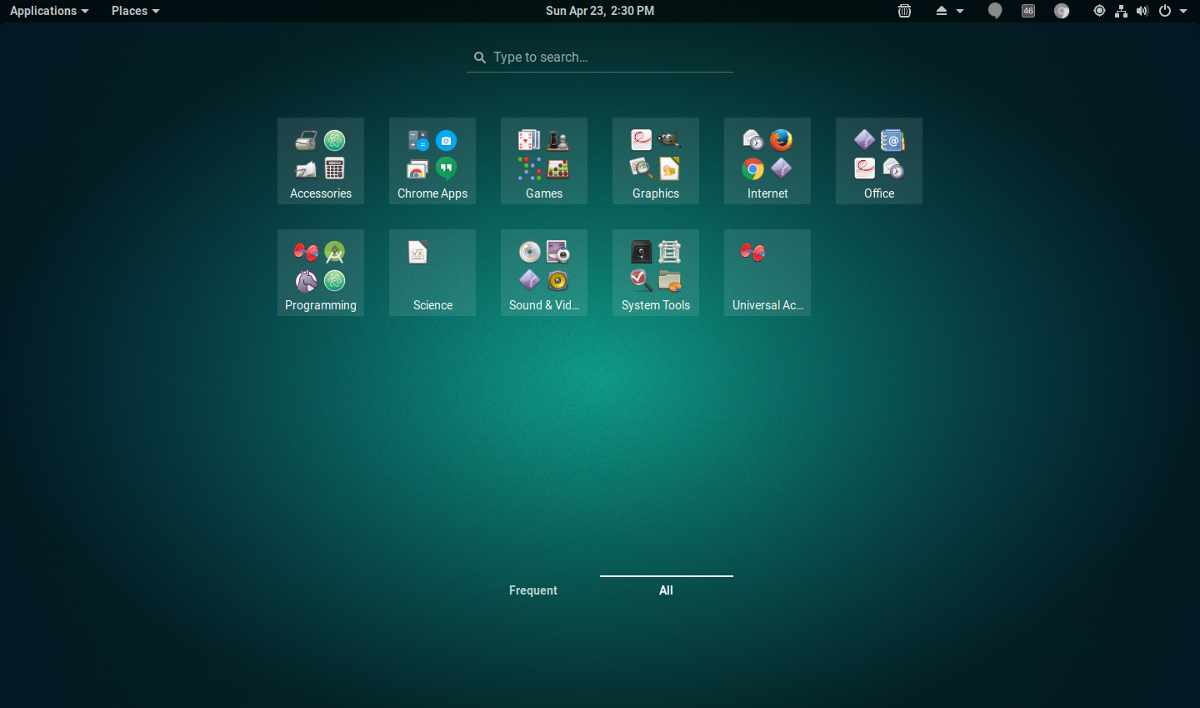
Python sizi başarısızlığa uğrattıysa, ancak hala uygulama klasörleri istiyorsanız, yayınlamayı deneyin. appfixer.sh. Burada anlamak için önemli olan şeybu senaryo çok kaba. Hiçbir şekilde kötü kod değil, ancak geri alma düğmesi yok. Appfixer.sh, Gnome masaüstüne seçenekleri aracılığıyla yürüterek çalışır. gsettings Komut. Çalıştırmak için hiçbir yolunuz yoksa, bu komut dosyasını kullanmalısınız. interactive.py, Python3'ün doğru çalışmasını sağlayamaz veya basitçe nasıl yapılacağını bilemezsiniz.
Çalıştırmak appfixer.sh ile:
./appfixer.sh
Bazen, Bash komut dosyalarını çalıştırmak yerine. darbe veya Sh sözdizimini bozabilir. Yukarıdaki komutla sorun yaşarsanız, bunun yerine şunu deneyin:
sh appfixer.sh
veya
bash appfixer.sh</ P>













Yorumlar